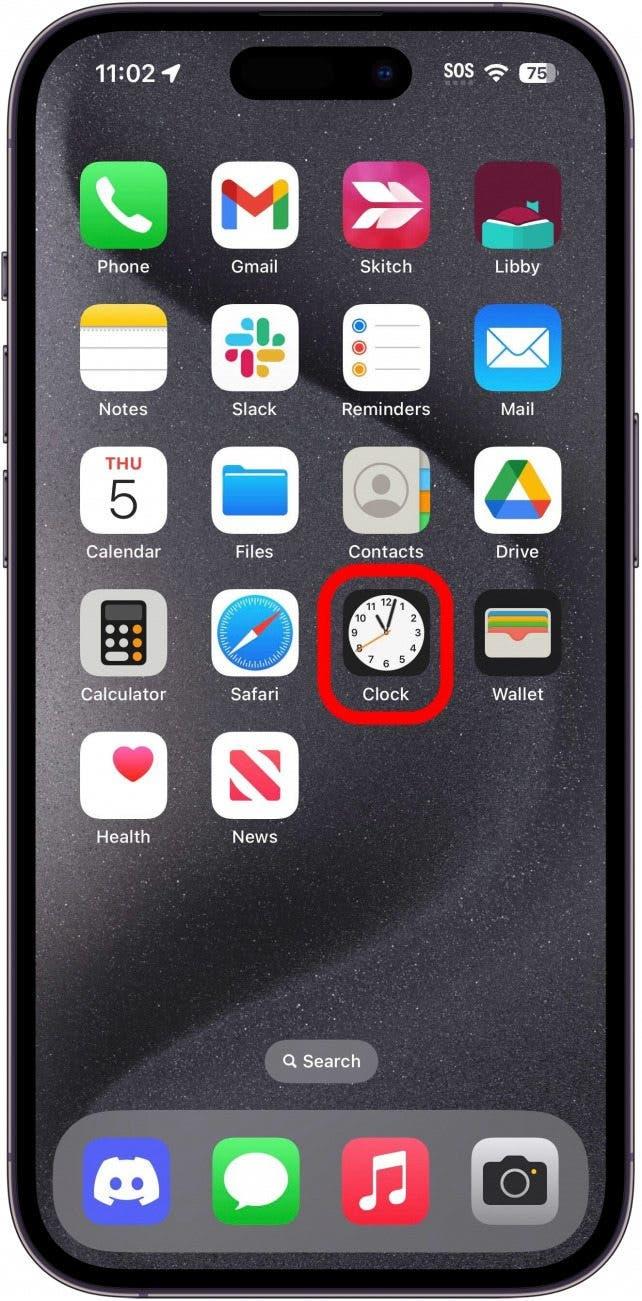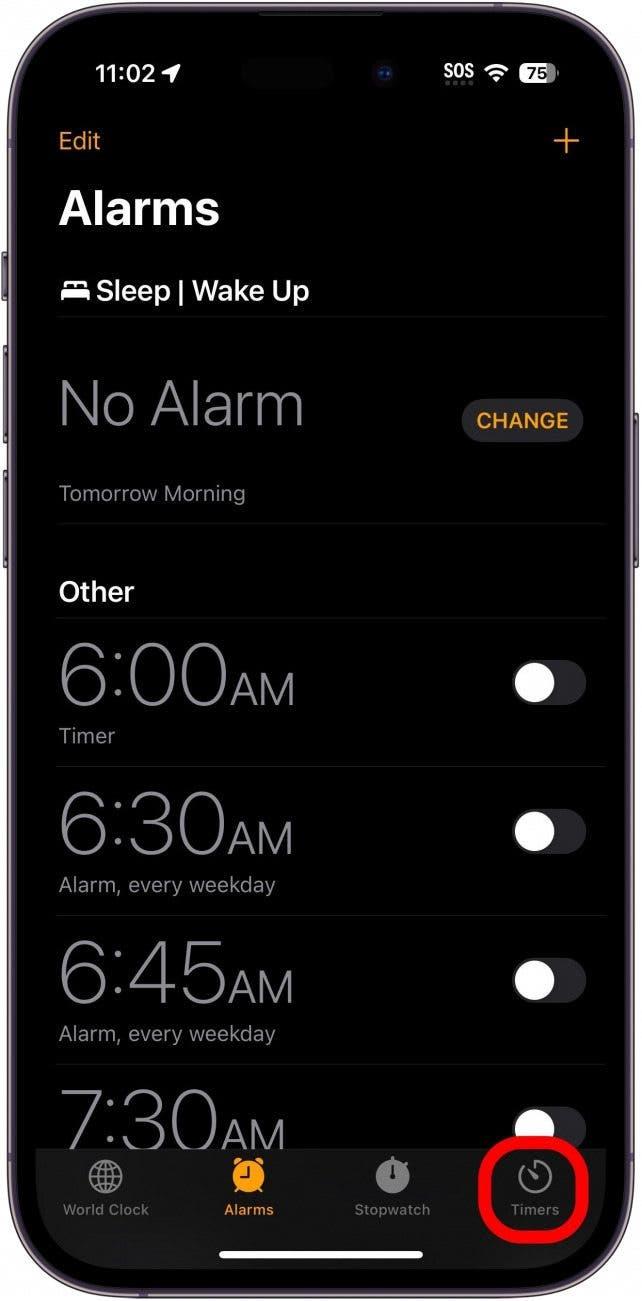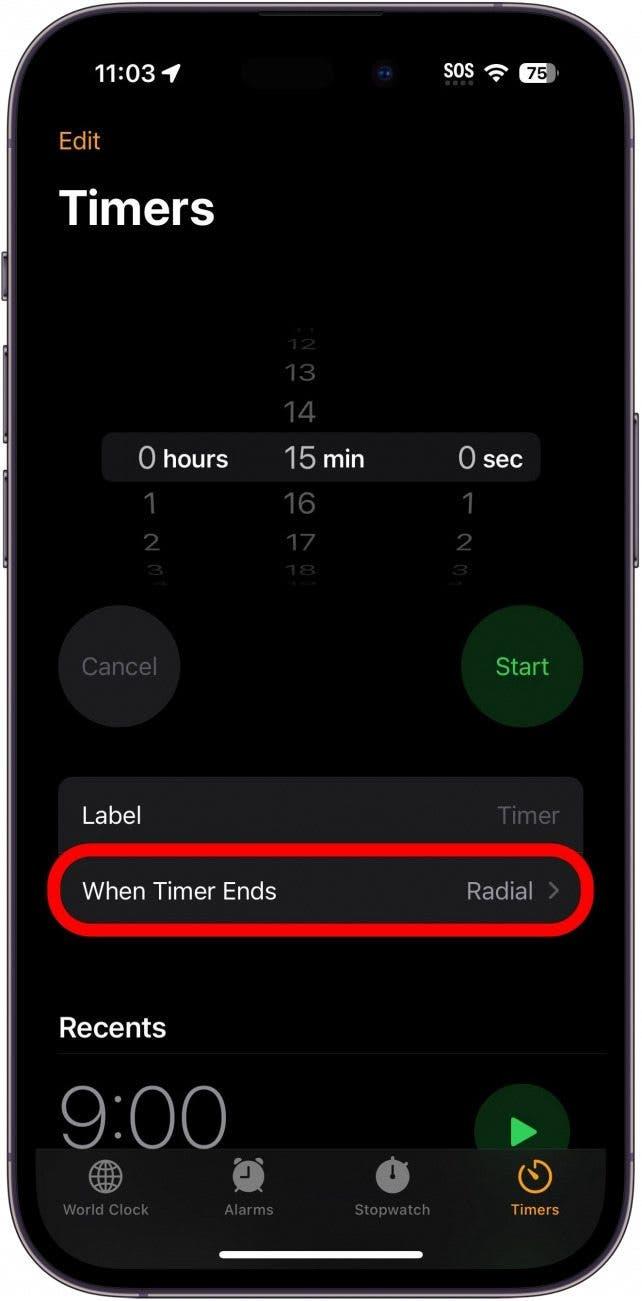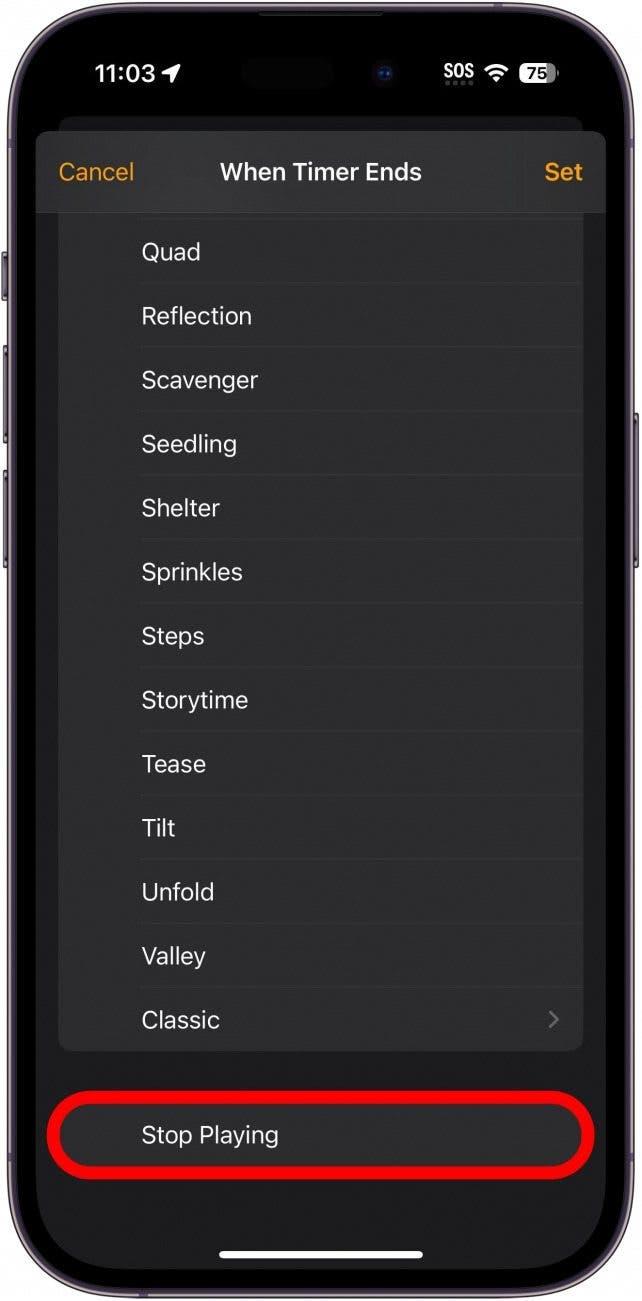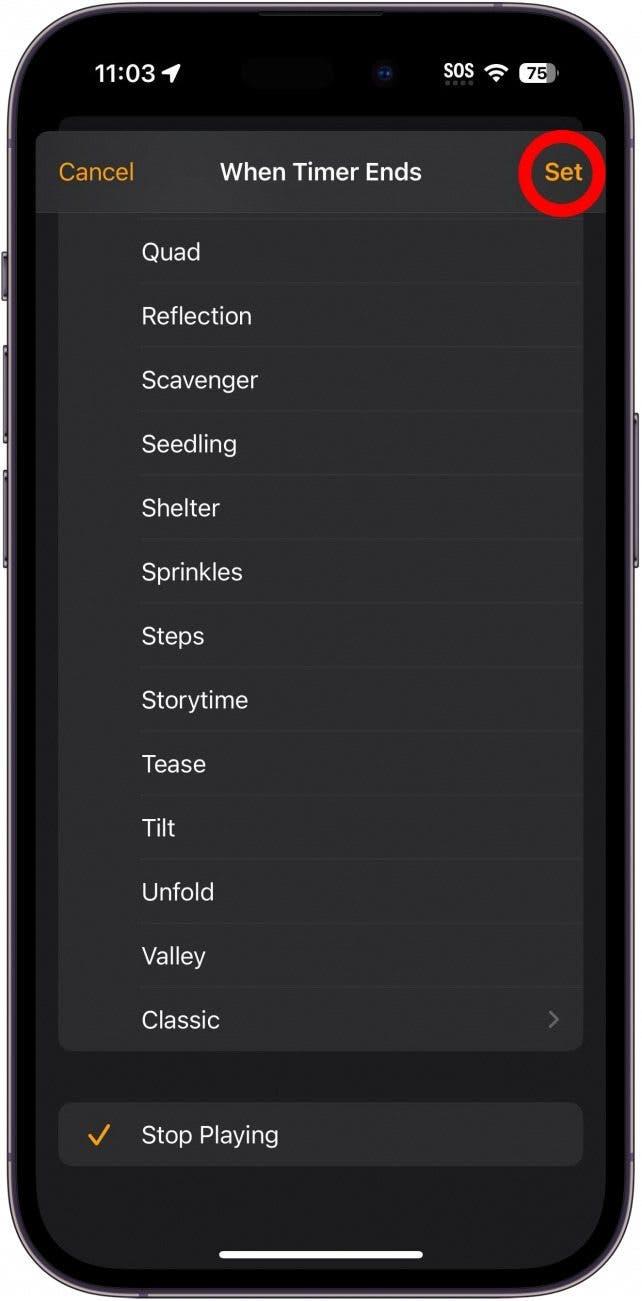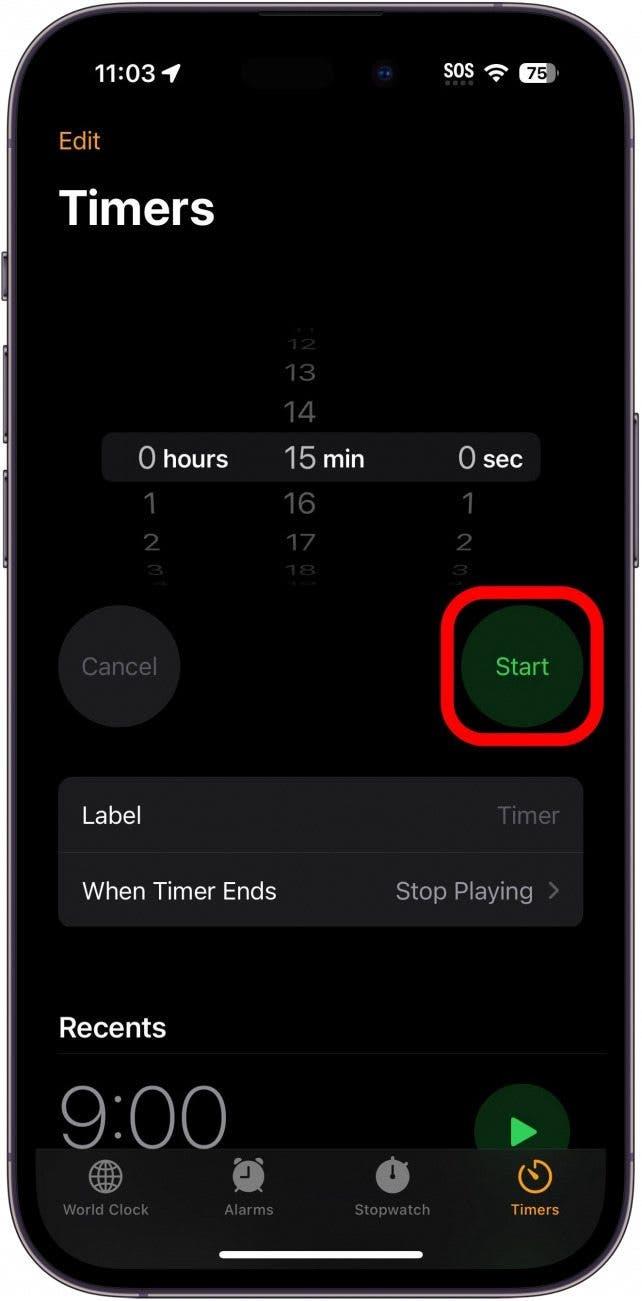저는 잠들기 전에 쇼나 음악을 듣는 것을 좋아합니다. 안타깝게도 미디어가 재생되는 동안 잠이 들어 기기가 꺼진 상태에서 깨는 버릇이 있었습니다. iPhone에서 시계의 숨겨진 잠자기 타이머를 사용하여 미디어 재생이 자동으로 중지되도록 하는 간단한 팁을 소개합니다.
 iPhone의 숨겨진 기능 발견하기하루에 한 가지씩 매일 한 가지 팁(스크린샷 및 명확한 지침 포함)을 받아 하루에 단 1분 만에 iPhone을 마스터할 수 있습니다.
iPhone의 숨겨진 기능 발견하기하루에 한 가지씩 매일 한 가지 팁(스크린샷 및 명확한 지침 포함)을 받아 하루에 단 1분 만에 iPhone을 마스터할 수 있습니다.
이 팁이 마음에 드는 이유:
- 잠자기 타이머가 내장되어 있지 않은 앱에서 잠자기 타이머를 사용하세요.
- 잠들면 음악이나 팟캐스트가 자동으로 중지됩니다.
iPhone에서 잠자기 타이머를 설정하는 방법
시스템 요구 사항
이 팁은 모든 버전의 iOS에서 작동하지만, 이 글의 스크린샷은 iOS 17에서 찍은 것입니다. 최신 버전의 iOS로 업데이트하는 방법을 알아보세요.
팟캐스트 앱과 같은 앱에는 잠자기 타이머가 내장되어 있지만, 일부 앱에는 이 기능이 없습니다. 이 팁은 Apple 음악, YouTube 등에서 작동합니다.더 많은 숨겨진 iPhone 트릭을 알고 싶으시다면 무료 오늘의 팁 뉴스레터에 가입하세요. 이제 iPhone에서 잠자기 타이머를 설정하는 방법을 알려드리겠습니다:
- 시계 앱을 엽니다.

- 타이머 탭이 아직 선택되어 있지 않은 경우 탭을 누릅니다.

- 타이머 종료 시를 탭합니다.

- 아래로 스크롤하여 재생 중지를 선택합니다.

- 설정을 탭합니다.

- 원하는 시간 동안 타이머를 설정하고 시작을 탭합니다.

원하는 미디어를 열면 타이머가 종료되면 미디어가 자동으로 닫힙니다.이제 Apple 음악 또는 잠자기 전에 긴장을 풀기 위해 사용하는 모든 앱에 대한 수면 타이머가 생겼습니다.기기의 배터리 수명에 대한 걱정 없이 더 나은 수면을 즐기세요.